随着时代的发展以及近年来信创工作和…废话就不多说了,这个系列就是为.NET遇到国产化需求的一个闭坑系列。废话少说,看操作。
麒麟系统分银河麒麟和中标麒麟,我选择的是银河麒麟服务器版的,关于如何下载,需要填写信息。下载对应的版本就可以了。我选择的是高级服务器操作系统V10兼容版。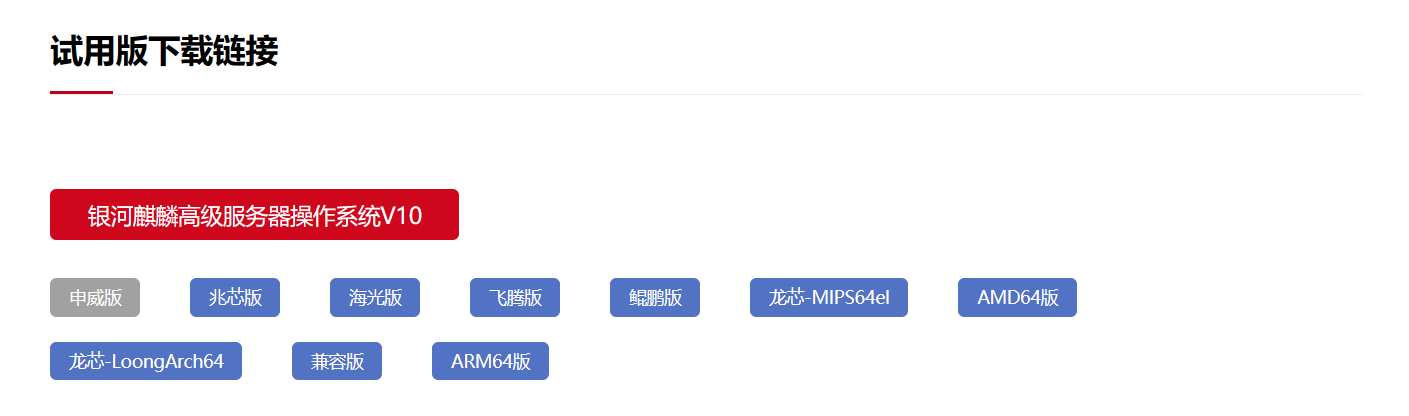
使用的是VMware。版本是 Workstation PRO 17
下载请自行搜索。
使用正版还是破解版,请自行解决,真帮不了。
打开VMware,选择创建虚拟机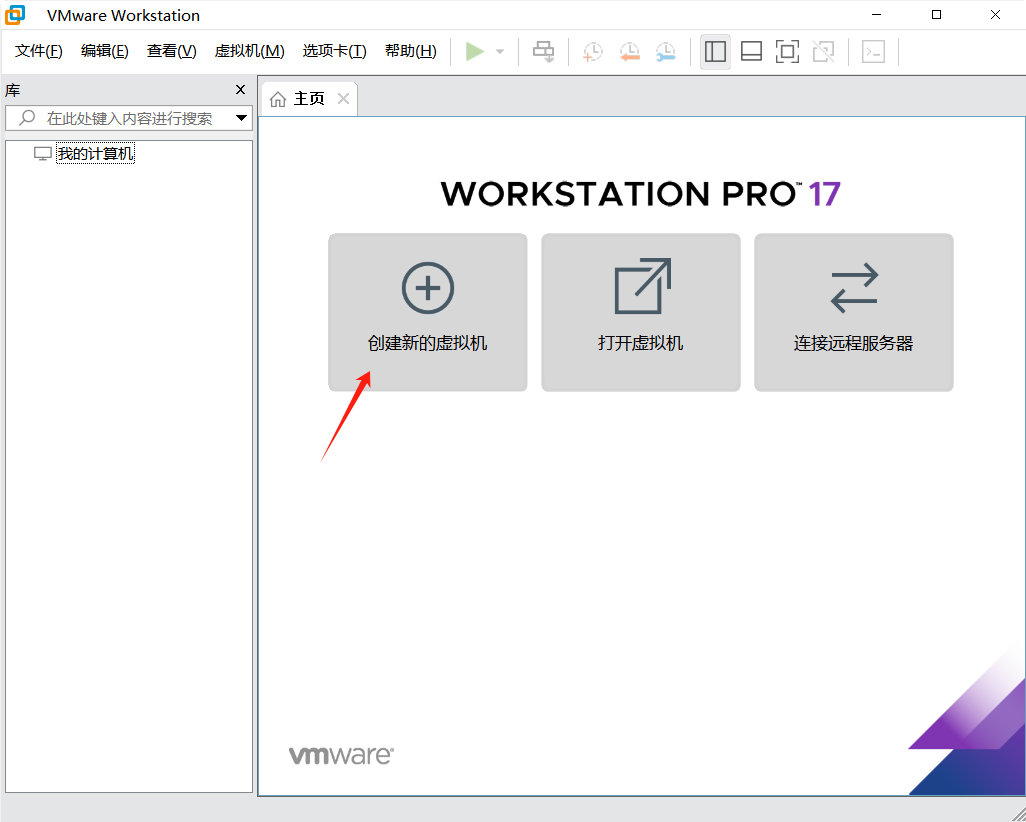
进入引导页,选择典型即可。然后点击下一步。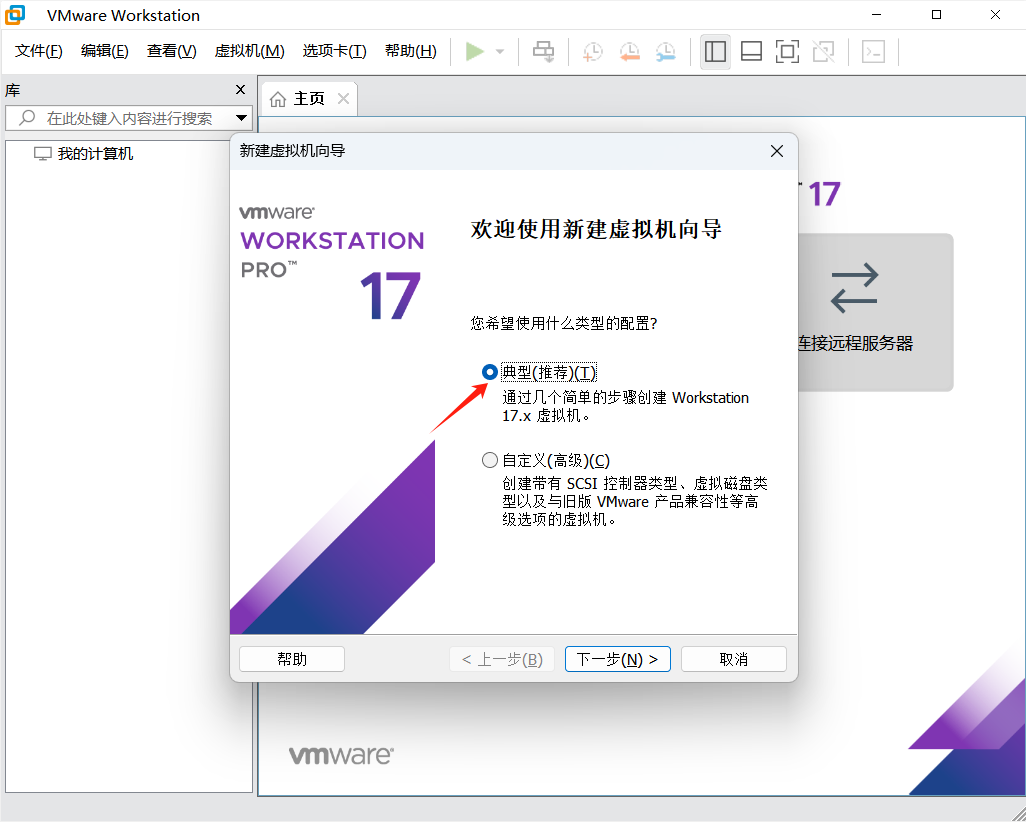
这里可以选择操作系统镜像,也可以选择稍后安装操作系统,我选择的是稍后安装操作系统,点击下一步。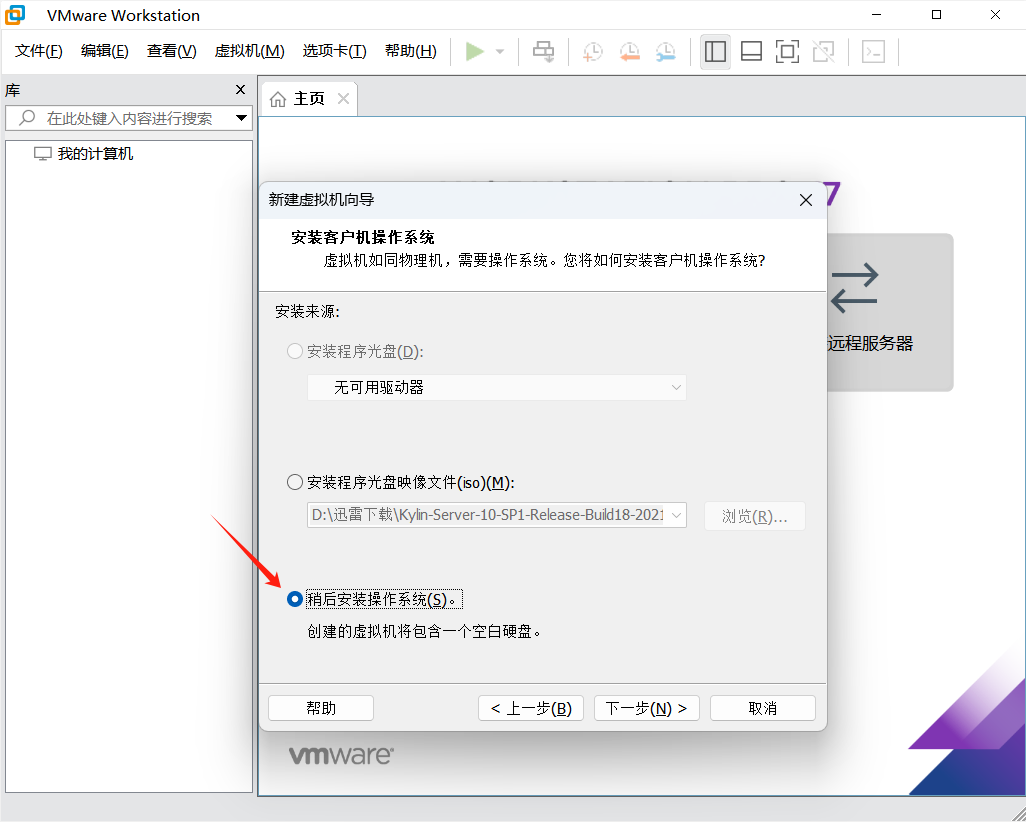
客户机操作系统选择Linux,版本使用默认也可以,我选择的是其他Linux 5.x,内核64位。点击下一步
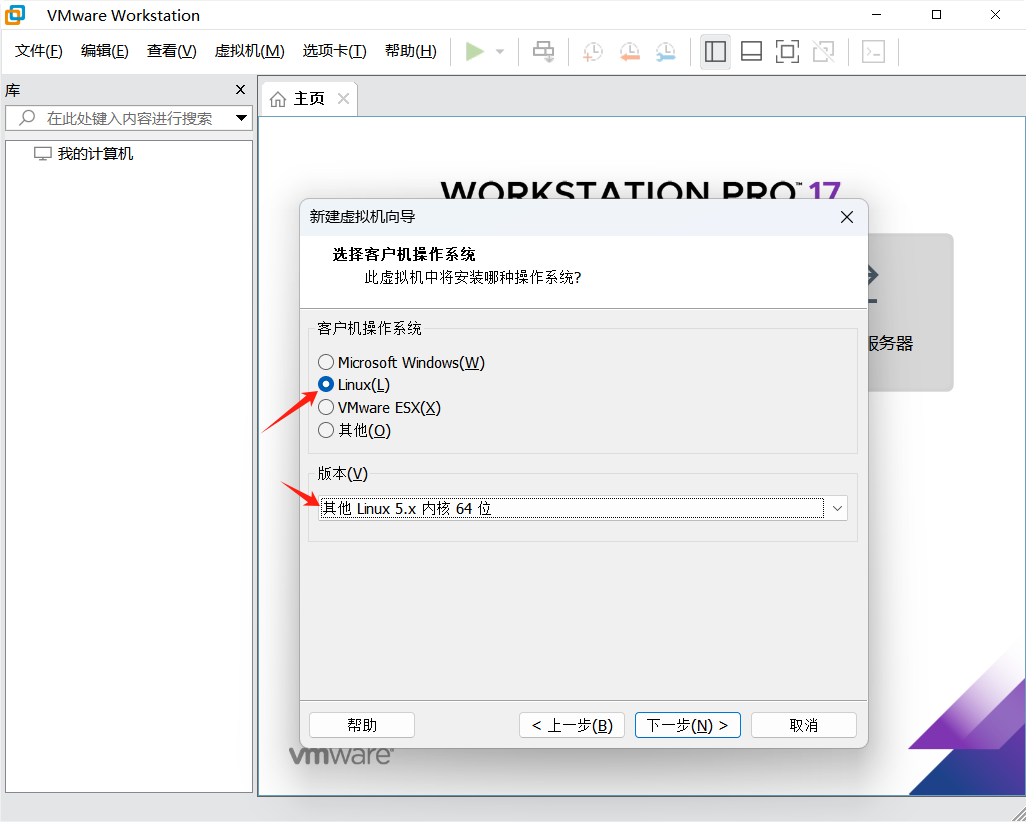
给虚拟机起个名字,选择位置。点击下一步。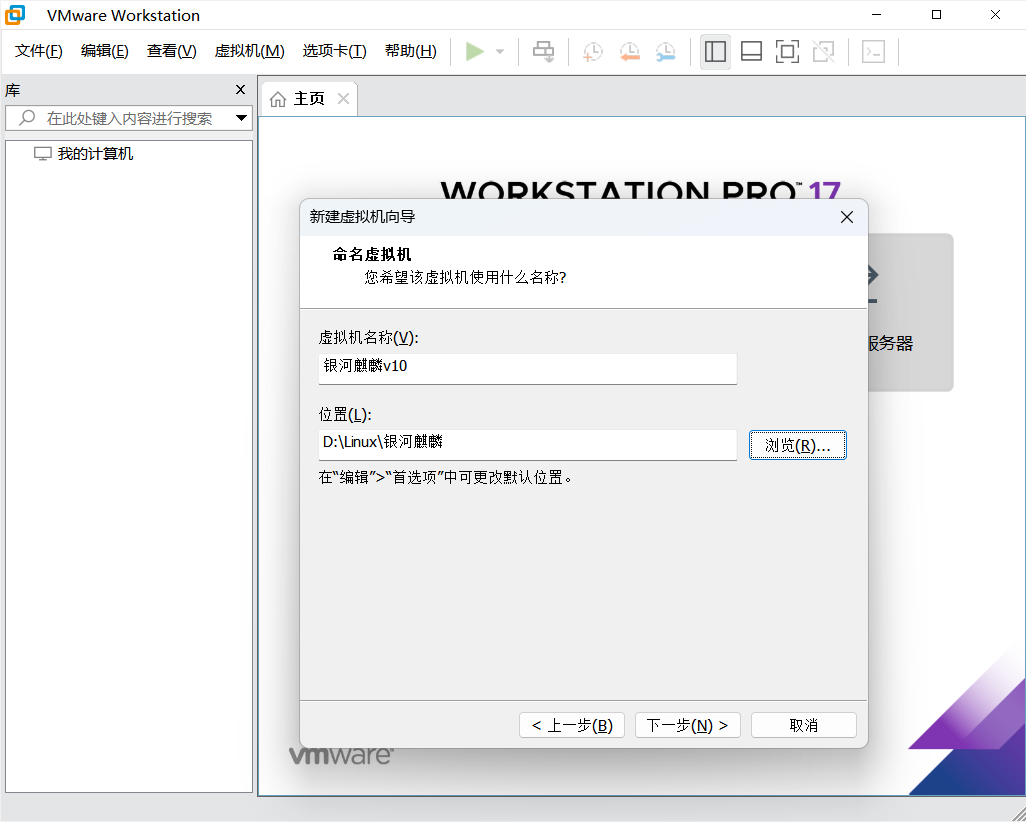
根据官网安装手册,安装银河麒麟服务器操作系统建议最少准备 4G 内存、15GB磁盘空间。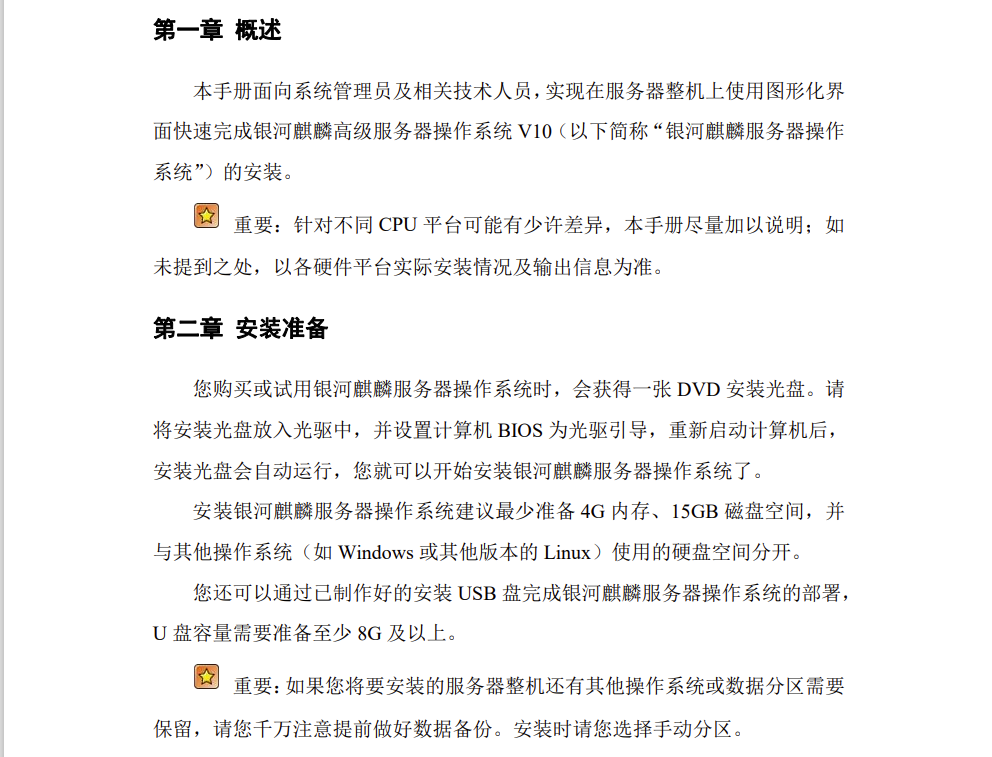
磁盘选择20GB。点击下一步,随后点击完成。
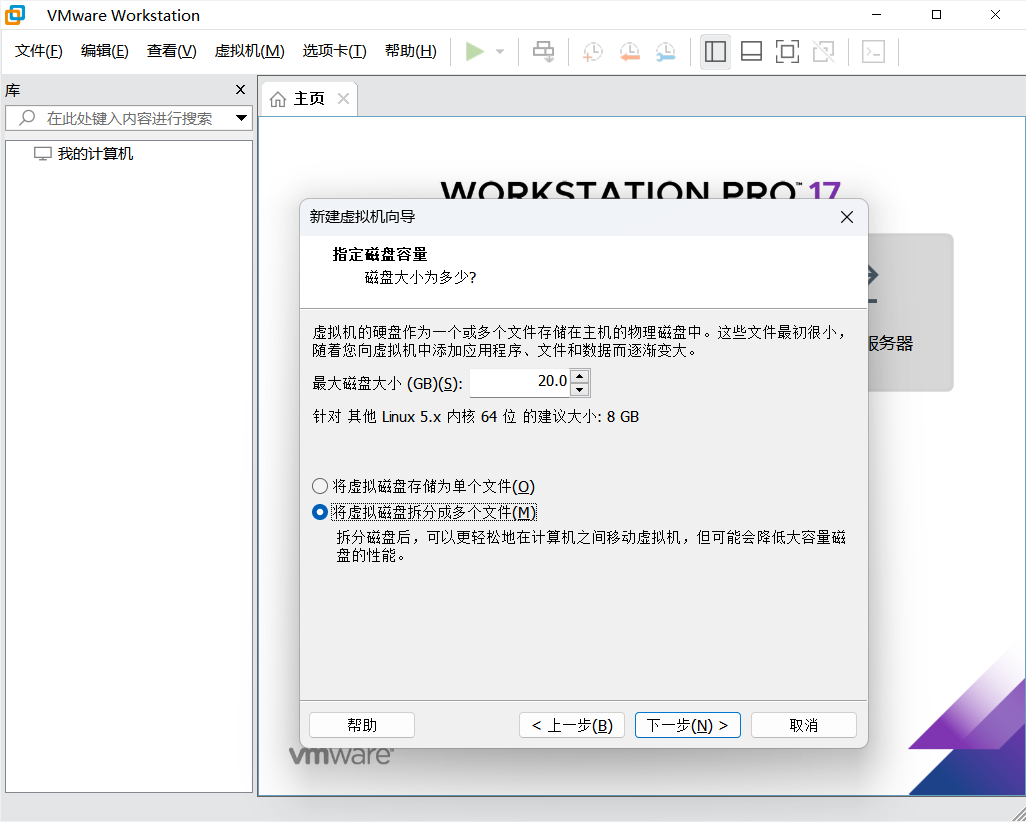
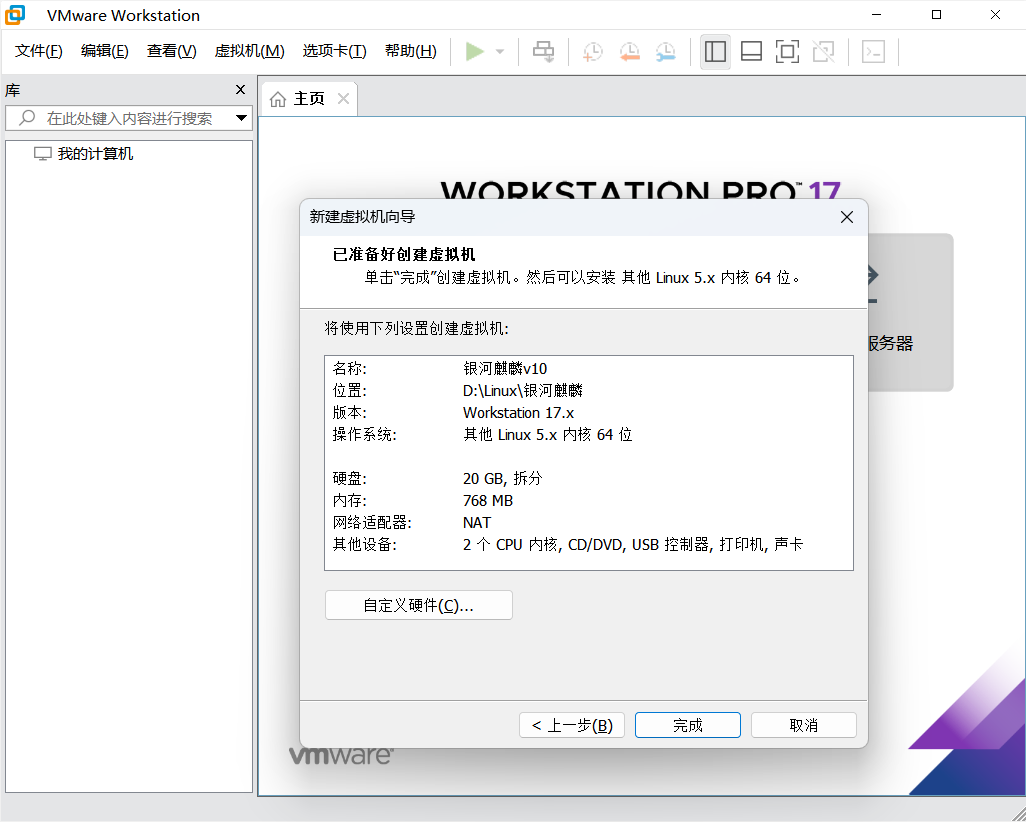
创建好虚拟机后,在左侧找到虚拟机,右键虚拟机,选择设置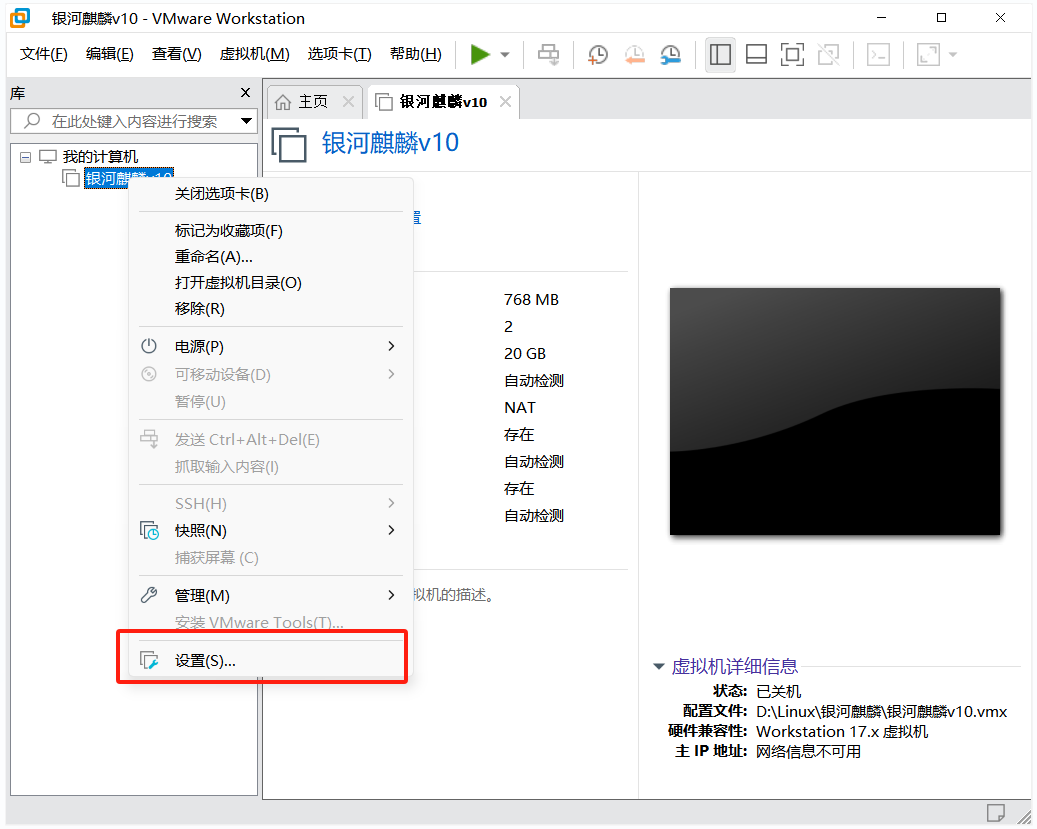
内存选择4GB,并设置ISO映象文件,网络适配器选择NAT。点击确定

点击开启此虚拟机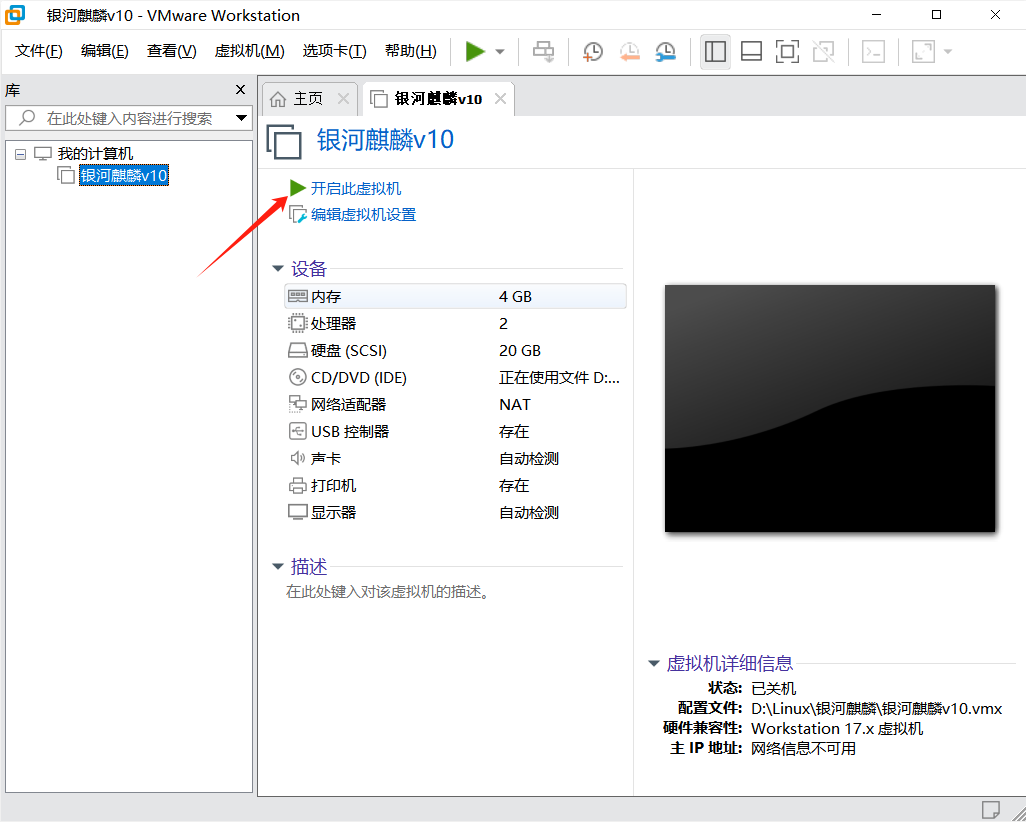
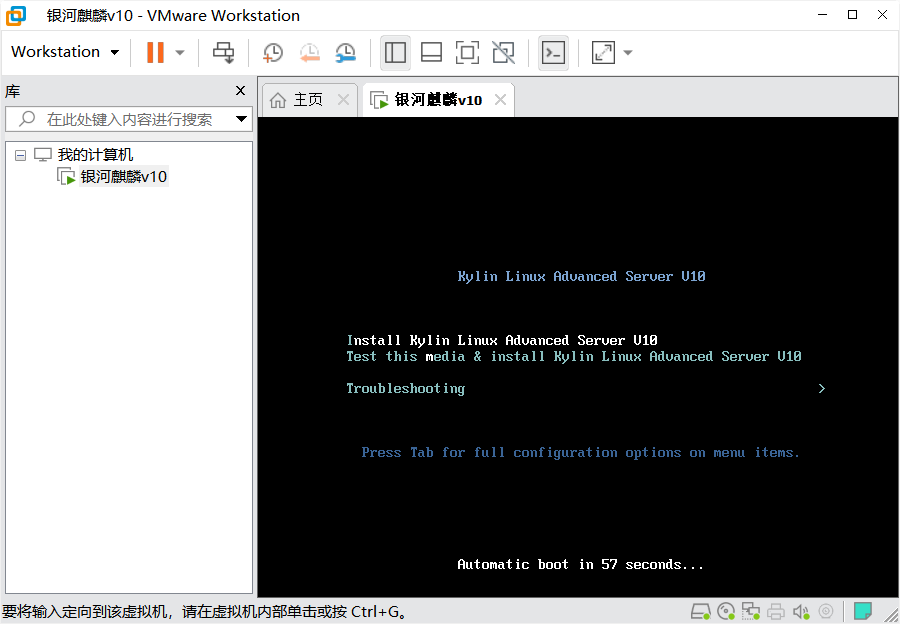
选择Install Kylin Linux Advanced Server V10。一顿加载后,出现了熟悉的安装界面。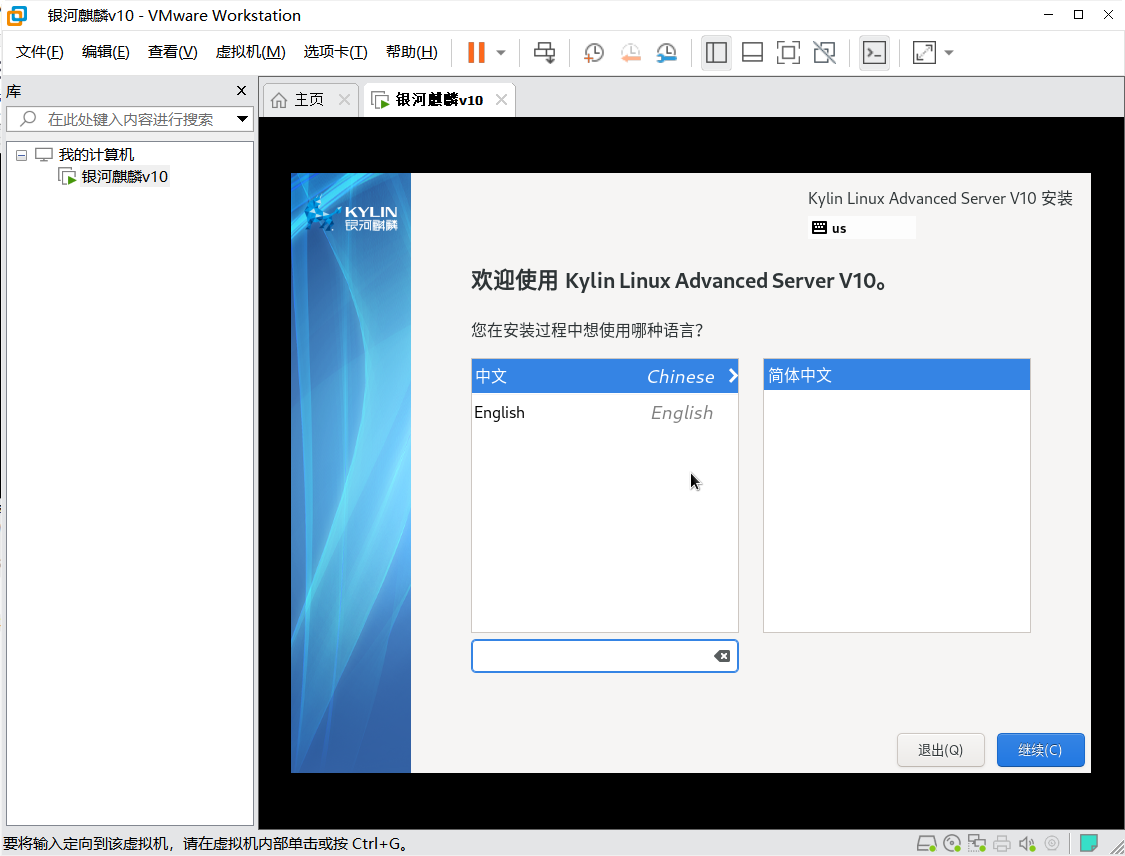
选择简体中文,点击继续,按要求,设置安装目的地和root密码。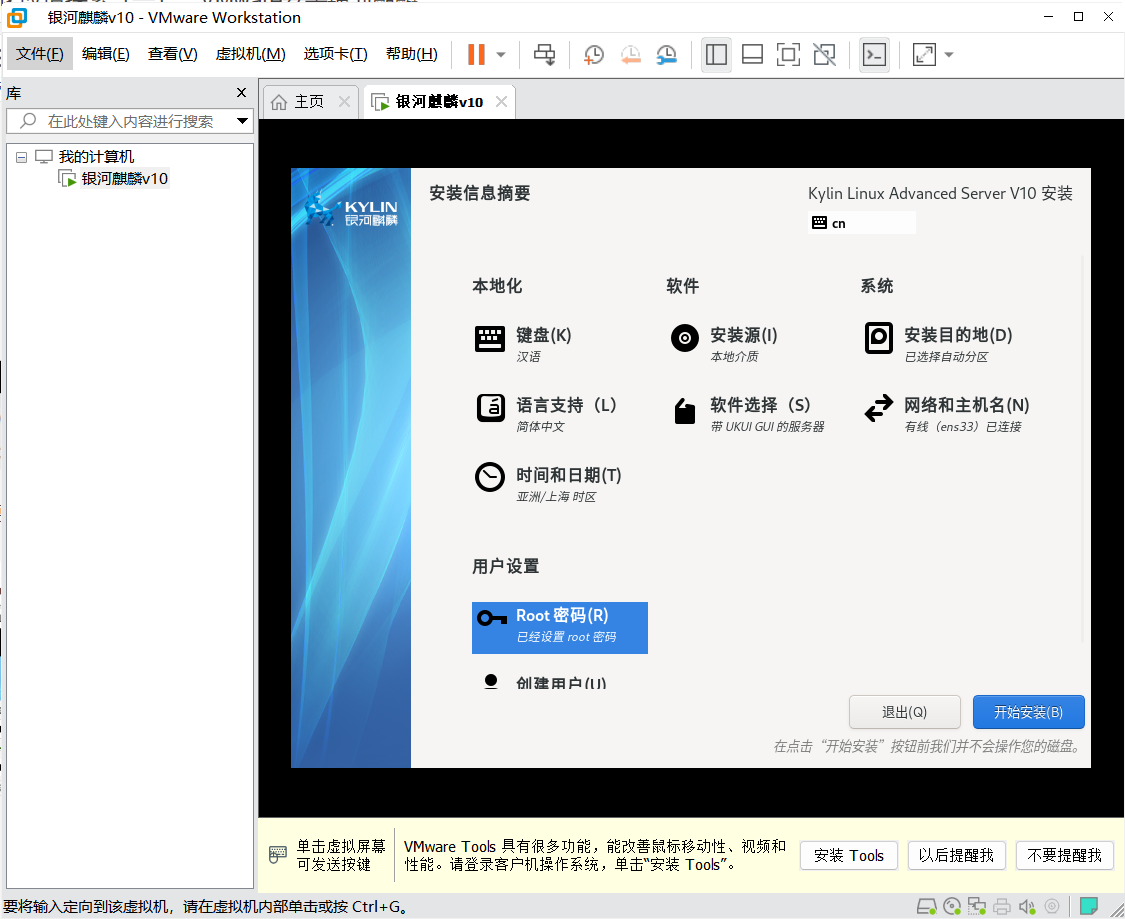
这里需要注意的是,root密码有复杂度要求,为了更好的适配国产化以及满足等保要求,这里勾选了适用SM3算法加密密码。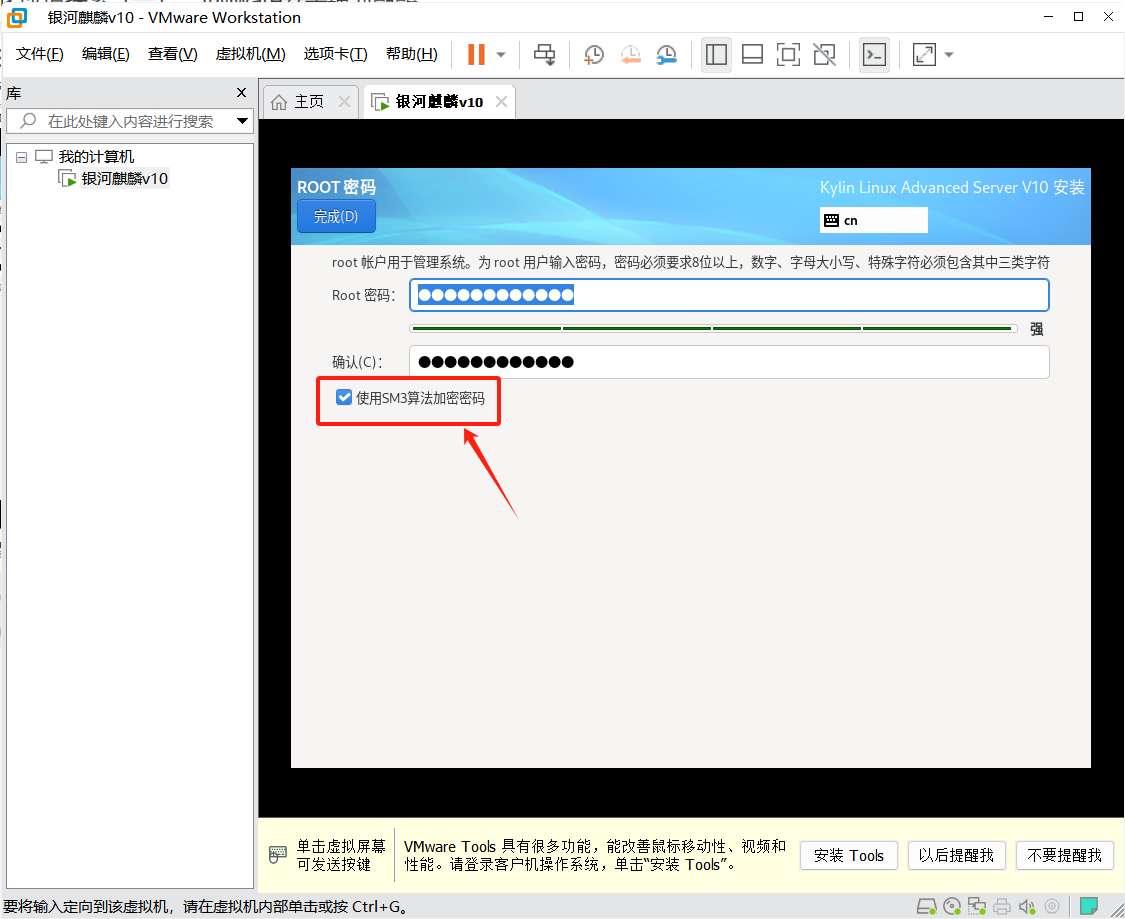
开启网络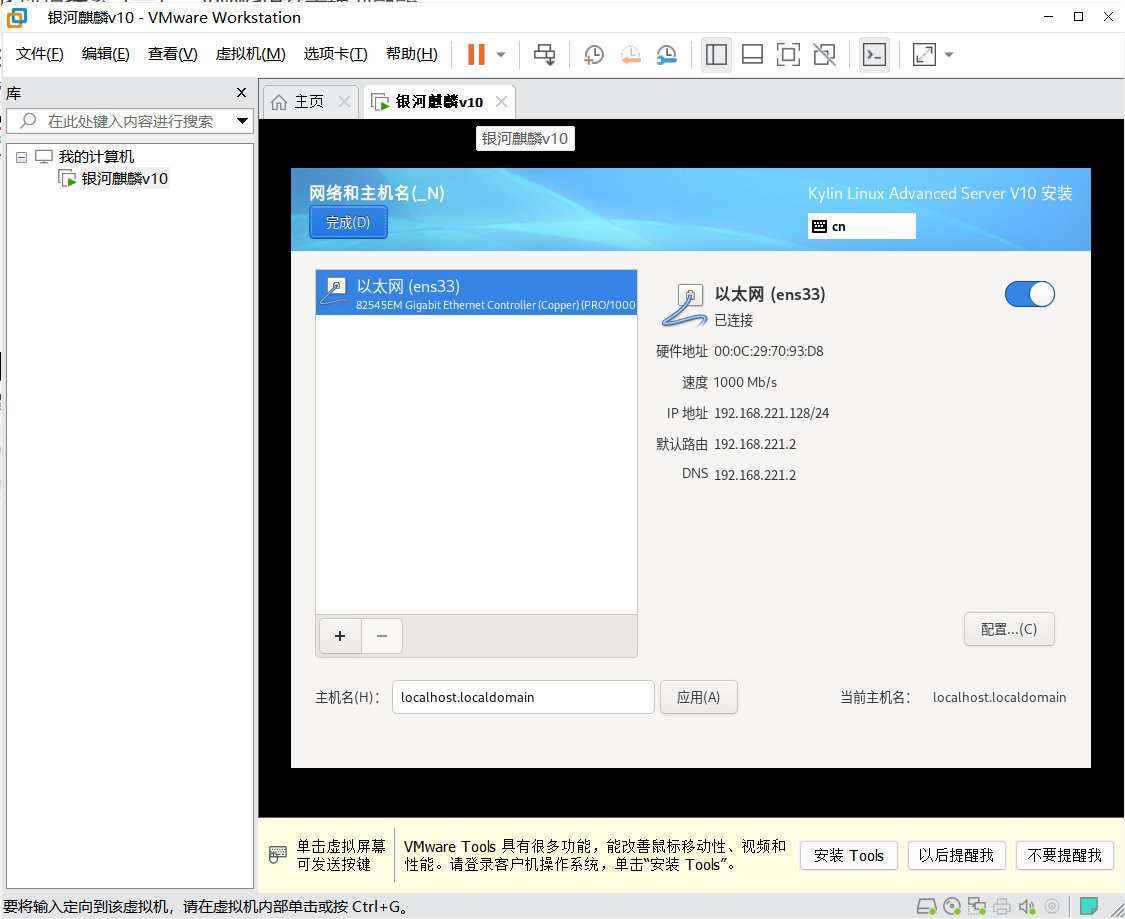
一切就绪后,点击开始安装,进入安装环节
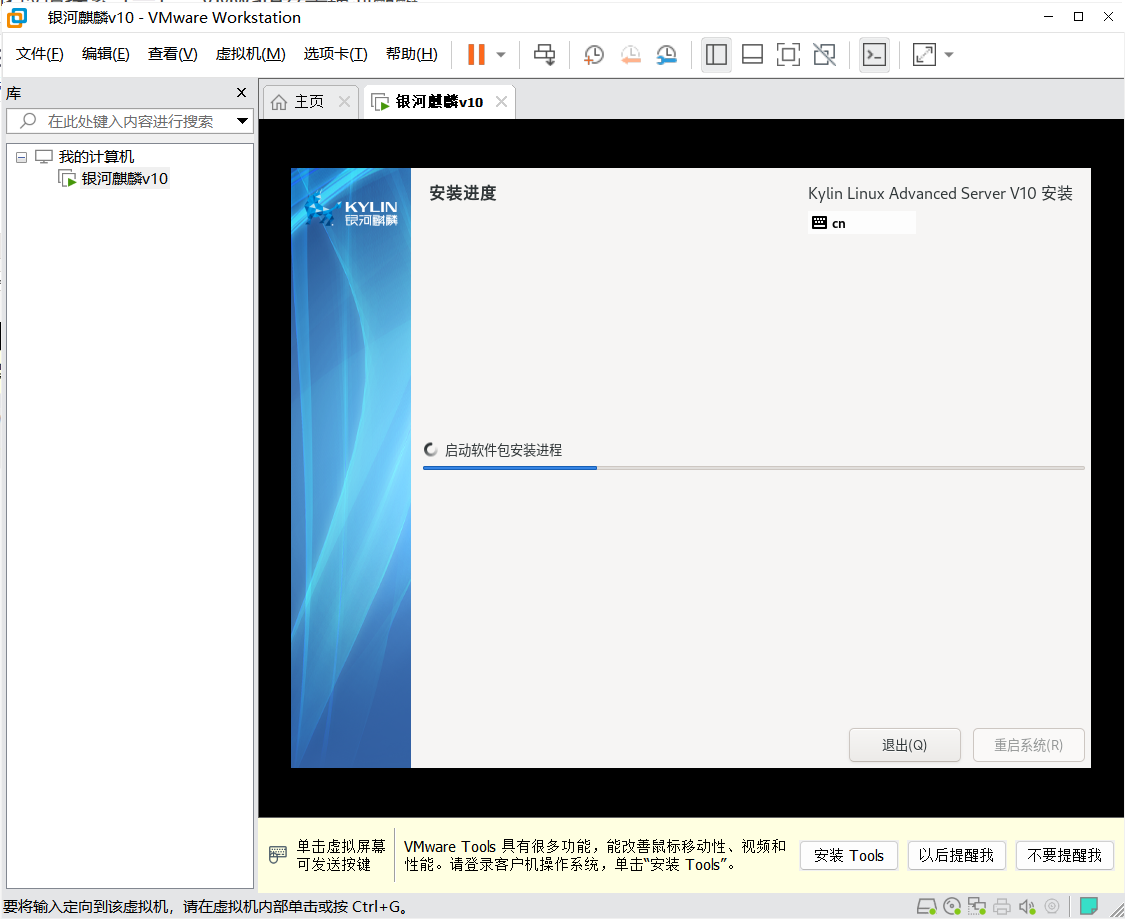
耐心等待了大约几分钟,安装完成了,点击重启系统。接着就可以登录系统了。
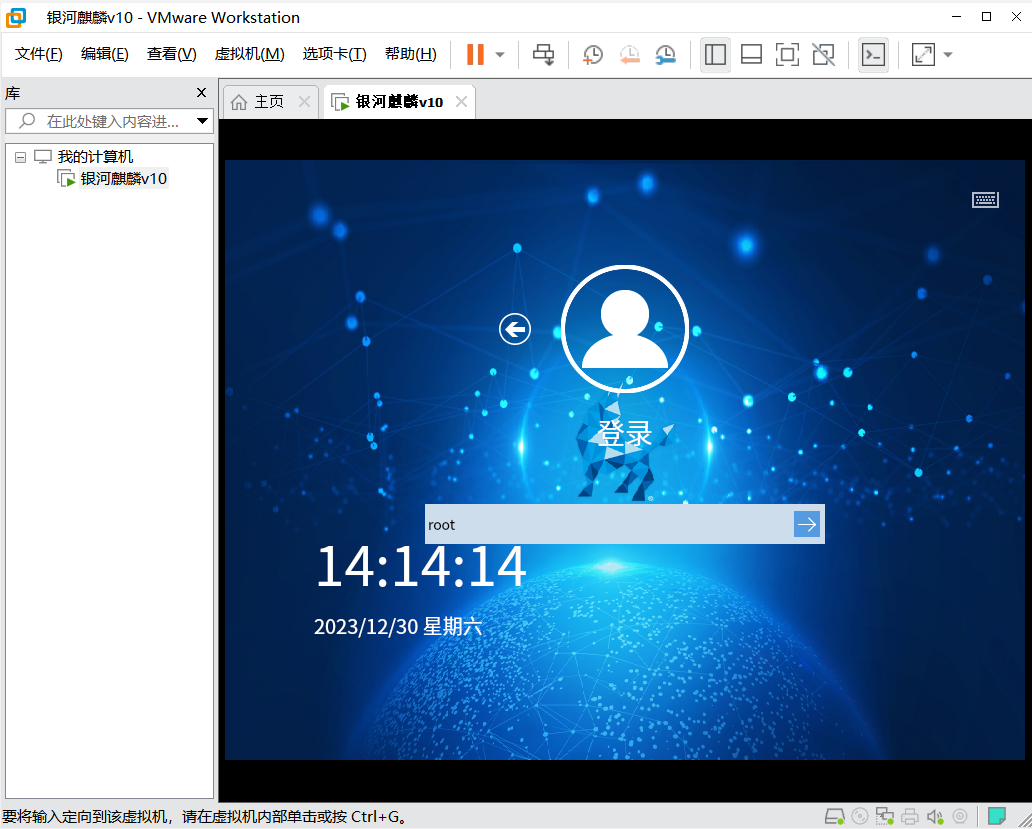
登录系统后,打开终端,进入网络配置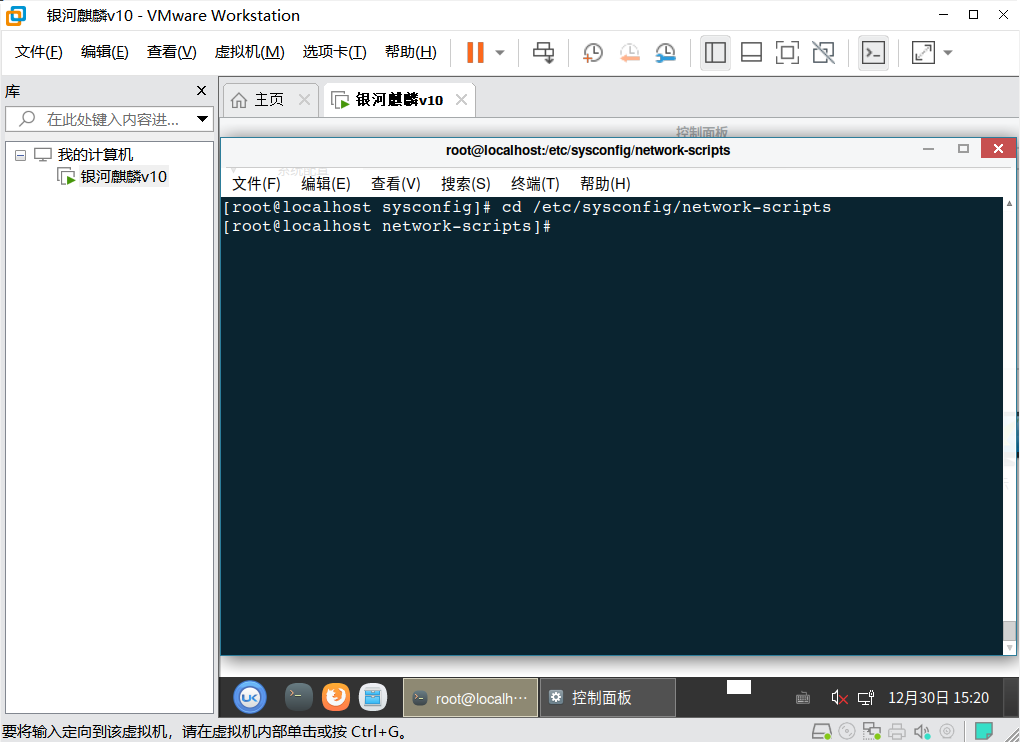
编辑ifcfg-ens33。设置静态网络,由于我的VMware虚拟机的NAT网段是192.168.221.x,网关是192.168.221.2,DNS是使用的阿里云的公共DNS。所以网络按如下配置。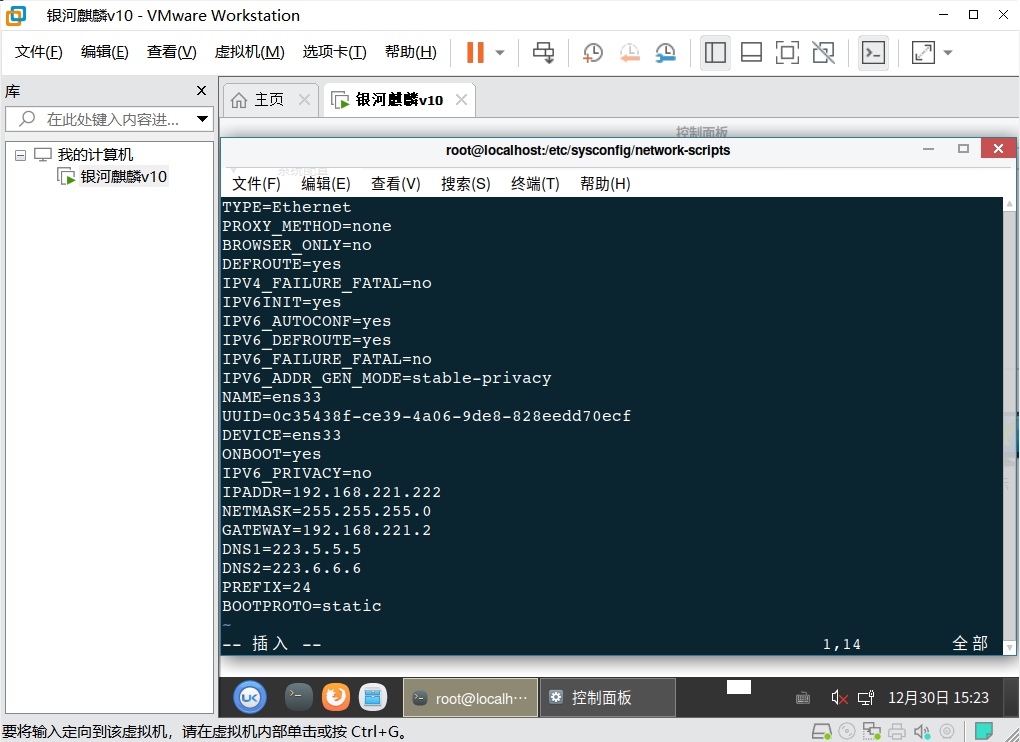
配置完成后,重启网络,这时就可以连接网络了
systemctl restart network
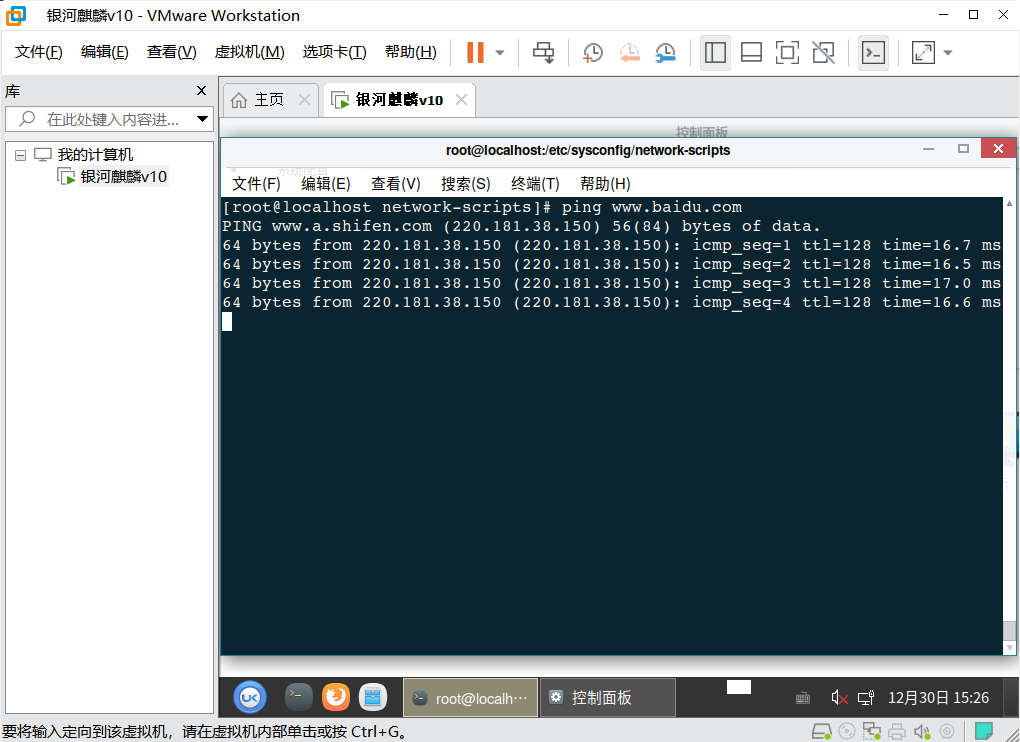
适用SSH连接银河麒麟,一切正常。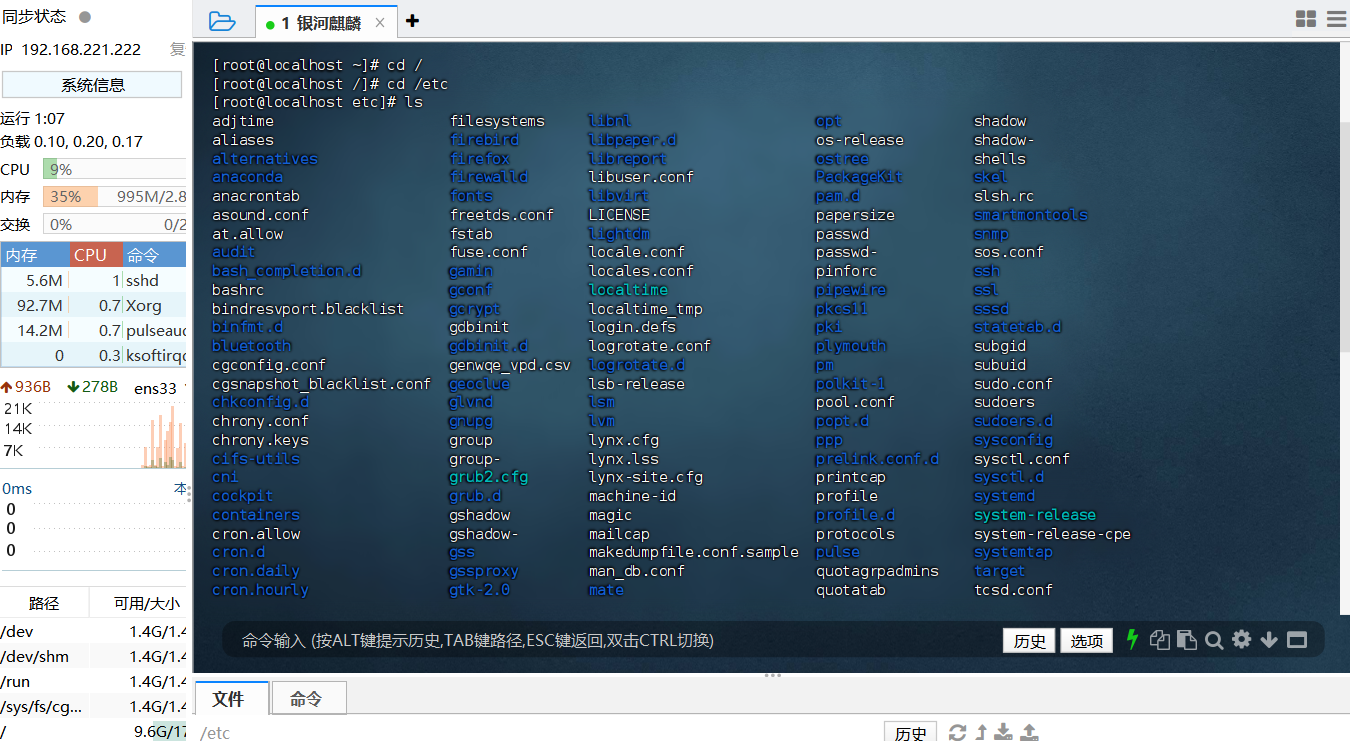
至此,银河麒麟操作系统就完成了,下一篇介绍下如何在银河麒麟操作系统中安装人大金仓数据库。
暂无,下次再会!
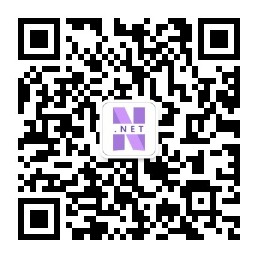
扫码关注DotNet宝藏库微信公众号,第一时间获取网站更新动态
本文由本站(https://mhzg.net)整理或创作,如若转载请保留原文标题及原文链接
作者:DotNet宝藏库